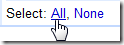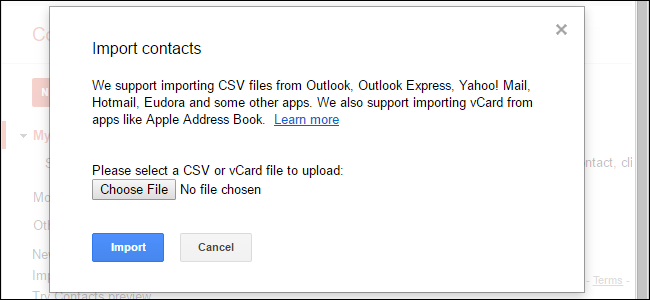Android świetnie sobie radzi, utrzymując wszystkokontakty zsynchronizowane z kontem Google, więc teoretycznie nigdy nie należy tracić wszystkich kontaktów. To powiedziawszy, rzeczy się zdarzają, a tworzenie kopii zapasowych nigdy nie jest złym pomysłem. Oto jak wyeksportować wszystkie kontakty na Androida.
Jak eksportować kontakty za pomocą aplikacji Kontakty Google
Jeśli używasz standardowej aplikacji Kontakty Google - którajest dostępna za darmo w Sklepie Play, jeśli nie jest jeszcze zainstalowana w telefonie - to tylko kilka dotknięć od utworzenia kopii zapasowej wszystkich kontaktów.
Uruchom aplikację, a następnie przesuń palcem od lewej strony, aby otworzyć menu. Stuknij opcję „Ustawienia”, a następnie stuknij opcję „Eksportuj” (może być konieczne przewinięcie w dół, aby ją zobaczyć).


Wybierz konto, które chcesz wyeksportować (jeśli masz więcej niż jedno), a następnie dotknij przycisku „Eksportuj do pliku .VCF”.


Możesz zapisać plik w domyślnym katalogu Pobrane, jeśli chcesz, ale jeśli jesteś użytkownikiem Dysku Google, otwórz menu i wybierz Dysk Google. W ten sposób masz kopię zapasową przechowywaną w chmurze.


Bułka z masłem.
Jak eksportować kontakty w aplikacji Kontakty Samsunga
Jeśli masz telefon Galaxy i nie masz ochoty instalować innej aplikacji właśnie aby wyeksportować kontakty, tutaj też jest to całkiem proste.
Śmiało i uruchom aplikację Kontakty. Naciśnij przycisk menu w prawym górnym rogu, a następnie wybierz polecenie „Zarządzaj kontaktami”.


Stuknij opcję „Importuj / eksportuj kontakty”, a następnie stuknij przycisk „Eksportuj” na następnej stronie.


Masz tylko jedną opcję dla lokalizacji eksportututaj: Pamięć wewnętrzna (chociaż może również wyświetlać karty SD). Oznacza to, że jeśli chcesz przechowywać kopię zapasową w chmurze, musisz to zrobić ręcznie po tym fakcie. Śmiało, dotknij lokalizacji eksportu, a następnie naciśnij przycisk „Eksportuj” u dołu.


Wyeksportowany plik (kontakty.vcf) jest zapisywany w katalogu głównym wybranej lokalizacji. Możesz użyć aplikacji Moje pliki Samsung, aby znaleźć plik contacts.vcf. Gdy to zrobisz, naciśnij i przytrzymaj go, a następnie wybierz polecenie „Udostępnij”.



Następnie wybierz preferowany nośnik danych w chmurze.